单元1 活动2 在手机上美化图片(第二课时) 教学设计
文档属性
| 名称 | 单元1 活动2 在手机上美化图片(第二课时) 教学设计 |
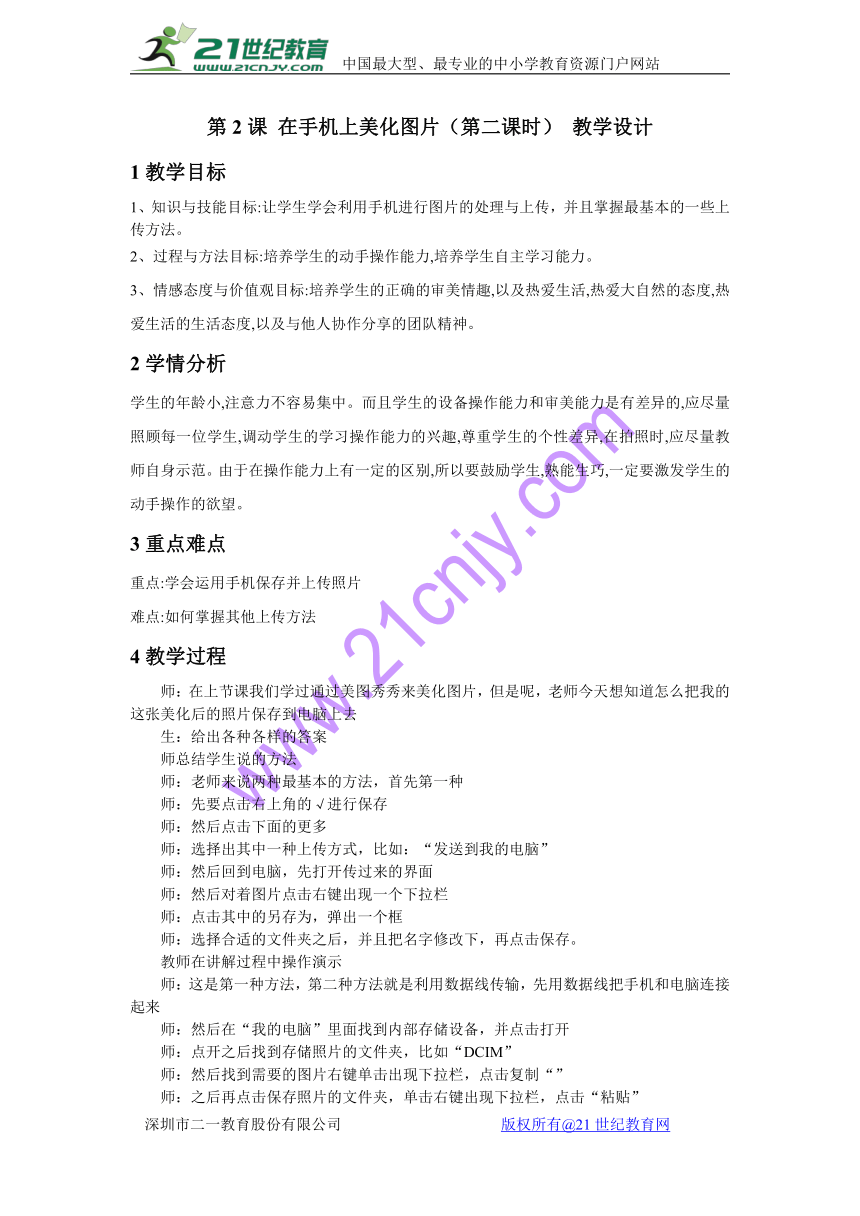
|
|
| 格式 | zip | ||
| 文件大小 | 26.0KB | ||
| 资源类型 | 教案 | ||
| 版本资源 | 西师大版 | ||
| 科目 | 信息技术(信息科技) | ||
| 更新时间 | 2017-11-10 09:21:10 | ||
图片预览
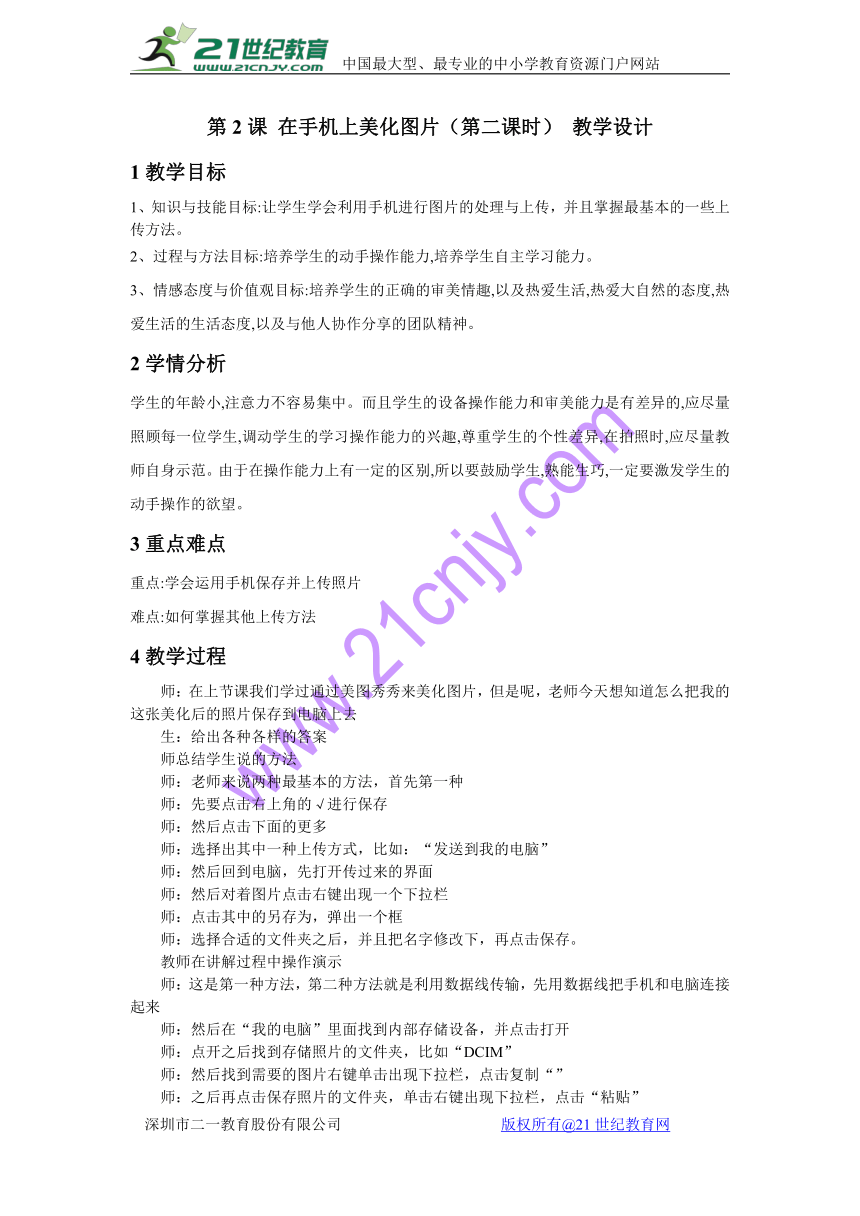
文档简介
第2课 在手机上美化图片(第二课时) 教学设计
1教学目标
1、知识与技能目标:让学生学会利用手机进行图片的处理与上传,并且掌握最基本的一些上传方法。www.21-cn-jy.com21教育网
2、过程与方法目标:培养学生的动手操作能力,培养学生自主学习能力。
3、情感态度与价值观目标:培养学生的正确的审美情趣,以及热爱生活,热爱大自然的态度,热爱生活的生活态度,以及与他人协作分享的团队精神。2-1-c-n-j-y21cnjy.com
2学情分析
学生的年龄小,注意力不容易集中。而且学生的设备操作能力和审美能力是有差异的,应尽量照顾每一位学生,调动学生的学习操作能力的兴趣,尊重学生的个性差异,在拍照时,应尽量教师自身示范。由于在操作能力上有一定的区别,所以要鼓励学生,熟能生巧,一定要激发学生的动手操作的欲望。21·世纪*教育网21·cn·jy·com
3重点难点
重点:学会运用手机保存并上传照片
难点:如何掌握其他上传方法
4教学过程
师:在上节课我们学过通过美图秀秀来美化图片,但是呢,老师今天想知道怎么把我的这张美化后的照片保存到电脑上去21世纪教育网版权所有
生:给出各种各样的答案
师总结学生说的方法
师:老师来说两种最基本的方法,首先第一种
师:先要点击右上角的√进行保存
师:然后点击下面的更多
师:选择出其中一种上传方式,比如:“发送到我的电脑”
师:然后回到电脑,先打开传过来的界面
师:然后对着图片点击右键出现一个下拉栏
师:点击其中的另存为,弹出一个框
师:选择合适的文件夹之后,并且把名字修改下,再点击保存。
教师在讲解过程中操作演示
师:这是第一种方法,第二种方法就是利用数据线传输,先用数据线把手机和电脑连接起来
师:然后在“我的电脑”里面找到内部存储设备,并点击打开
师:点开之后找到存储照片的文件夹,比如“DCIM”
师:然后找到需要的图片右键单击出现下拉栏,点击复制“”
师:之后再点击保存照片的文件夹,单击右键出现下拉栏,点击“粘贴”
师:之后,我们再单击右键,出现下拉栏,点击重命名,输入新的名字后点击回车键,这样就已经结束了
师:学会了吗?
生:学会了或者没有学会
师:学会了的等下亲自操作下,没有学会的可以说下哪里不会
师指点不会的,会的操作
师:好,我们学了这两种方法,接下来来比较下这两种方法的优劣。。。。。。
5小结
师:好,那么本节课我们学过怎么把照片保存到电脑上,回忆下步骤,应该怎么样操作?
生:回答总结
师:进行课堂总结
1教学目标
1、知识与技能目标:让学生学会利用手机进行图片的处理与上传,并且掌握最基本的一些上传方法。www.21-cn-jy.com21教育网
2、过程与方法目标:培养学生的动手操作能力,培养学生自主学习能力。
3、情感态度与价值观目标:培养学生的正确的审美情趣,以及热爱生活,热爱大自然的态度,热爱生活的生活态度,以及与他人协作分享的团队精神。2-1-c-n-j-y21cnjy.com
2学情分析
学生的年龄小,注意力不容易集中。而且学生的设备操作能力和审美能力是有差异的,应尽量照顾每一位学生,调动学生的学习操作能力的兴趣,尊重学生的个性差异,在拍照时,应尽量教师自身示范。由于在操作能力上有一定的区别,所以要鼓励学生,熟能生巧,一定要激发学生的动手操作的欲望。21·世纪*教育网21·cn·jy·com
3重点难点
重点:学会运用手机保存并上传照片
难点:如何掌握其他上传方法
4教学过程
师:在上节课我们学过通过美图秀秀来美化图片,但是呢,老师今天想知道怎么把我的这张美化后的照片保存到电脑上去21世纪教育网版权所有
生:给出各种各样的答案
师总结学生说的方法
师:老师来说两种最基本的方法,首先第一种
师:先要点击右上角的√进行保存
师:然后点击下面的更多
师:选择出其中一种上传方式,比如:“发送到我的电脑”
师:然后回到电脑,先打开传过来的界面
师:然后对着图片点击右键出现一个下拉栏
师:点击其中的另存为,弹出一个框
师:选择合适的文件夹之后,并且把名字修改下,再点击保存。
教师在讲解过程中操作演示
师:这是第一种方法,第二种方法就是利用数据线传输,先用数据线把手机和电脑连接起来
师:然后在“我的电脑”里面找到内部存储设备,并点击打开
师:点开之后找到存储照片的文件夹,比如“DCIM”
师:然后找到需要的图片右键单击出现下拉栏,点击复制“”
师:之后再点击保存照片的文件夹,单击右键出现下拉栏,点击“粘贴”
师:之后,我们再单击右键,出现下拉栏,点击重命名,输入新的名字后点击回车键,这样就已经结束了
师:学会了吗?
生:学会了或者没有学会
师:学会了的等下亲自操作下,没有学会的可以说下哪里不会
师指点不会的,会的操作
师:好,我们学了这两种方法,接下来来比较下这两种方法的优劣。。。。。。
5小结
师:好,那么本节课我们学过怎么把照片保存到电脑上,回忆下步骤,应该怎么样操作?
生:回答总结
师:进行课堂总结
